How To Add and Delete Users on Debian 10 Buster
Het toevoegen en verwijderen van gebruikers is een van de meest basistaken bij het opstarten van een verse Debian 10 server.
Het toevoegen van gebruikers kan erg nuttig zijn. Naarmate uw host groeit, wilt u nieuwe gebruikers toevoegen, hen speciale rechten toekennen, zoals bijvoorbeeld sudo-rechten.
In deze tutorial gaan we in op alle manieren om gebruikers toe te voegen en te verwijderen op Debian 10-hosts.
Inhoudsopgave
Voorwaarden
Om gebruikers op Debian te kunnen toevoegen en verwijderen, moet u sudo rechten hebben, of tot de sudo groep behoren.
Als u niet zeker weet hoe u een gebruiker toevoegt aan sudoers, bekijk dan de tutorial die we hierover hebben geschreven.
Om uw sudo rechten te controleren, voert u het volgende commando uit
$ sudo -vAls er geen foutmeldingen verschijnen, bent u goed om te gaan, anders vraagt u uw systeembeheerder om u sudo rechten te geven.
Een gebruiker toevoegen met adduser
De eerste manier om gebruikers toe te voegen op Debian 10 is door het adduser commando te gebruiken.
Het adduser commando lijkt erg op het useradd commando. Het biedt echter een meer interactieve manier om gebruikers toe te voegen op een Debian-host.
In het algemeen wordt er de voorkeur aan gegeven om adduser te gebruiken in plaats van useradd (zoals aanbevolen door de useradd man page zelf)
Om een gebruiker toe te voegen, voert u dit commando uit
U wordt gevraagd om een wachtwoord voor de gebruiker te kiezen
New password: <type your password>Retype new password: <retype your password>Changing the user information for rickyDaarna wordt u gevraagd om wat specifieke informatie over uw nieuwe gebruiker op te geven.
U kunt desgewenst enkele waarden blanco laten door op Enter te drukken.
Enter the new value, or press ENTER for the default Full Name : Room Number : Work Phone : Home Phone : Other : Ten slotte wordt u gevraagd of de verstrekte informatie correct is. Druk gewoon op “Y” om je nieuwe gebruiker toe te voegen.
Is the information correct? YNu dat je gebruiker is aangemaakt, kan je hem toevoegen aan de sudo groep.
Een gebruiker toevoegen met useradd
$ sudo useradd <username>Om een wachtwoord aan de gebruiker toe te kennen, kan je de -p vlag gebruiken, maar het is niet aan te raden omdat andere gebruikers dan het wachtwoord kunnen zien.
Om een wachtwoord aan een gebruiker toe te kennen, gebruik je het passwd commando.
$ sudo passwd <username>New password:Retype new password:passwd: password updated successfullyEen gebruiker toevoegen via de Gnome-desktop
Als u Debian 10 met Gnome hebt geïnstalleerd, kunt u ook rechtstreeks vanuit de desktopomgeving een gebruiker aanmaken.
In de zoekbalk van Toepassingen zoekt u naar “Instellingen”.
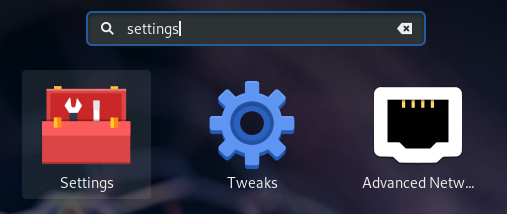
In het venster Instellingen zoekt u naar de optie “Details”.
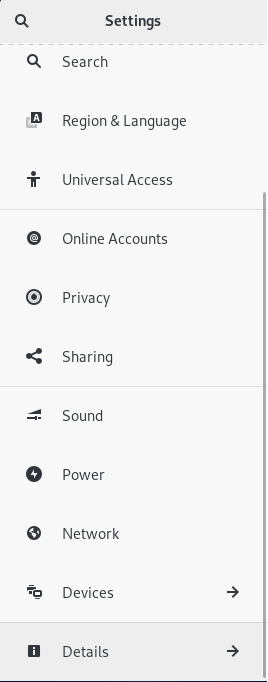
Klik op “Details” en klik vervolgens op “Gebruikers”.
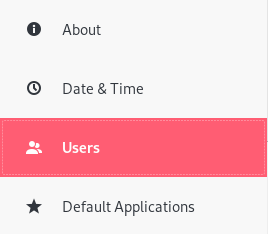
Klik in de rechterbovenhoek van het venster op “Ontgrendelen”.
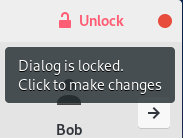
Voer uw wachtwoord in, en een “Gebruiker toevoegen” optie zou nu moeten verschijnen in het paneel.
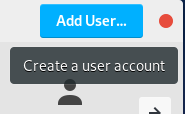
In het volgende venster, kies welk type account u wilt voor de gebruiker (al dan niet met sudo rechten).
Vul de volledige naam in, evenals de gebruikersnaam.
U kunt ervoor kiezen om nu een wachtwoord toe te wijzen of u kunt de gebruiker bij de volgende aanmelding zelf zijn wachtwoord laten bepalen.
Wanneer u klaar bent, klikt u op “Toevoegen”.
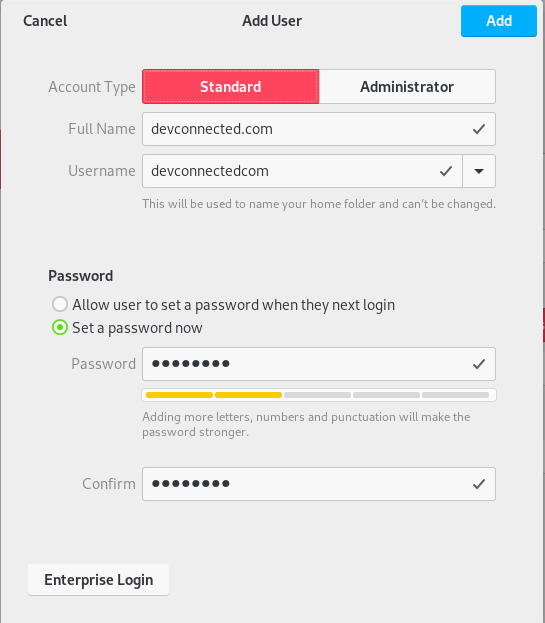
Gefeliciteerd, uw account is met succes aangemaakt.
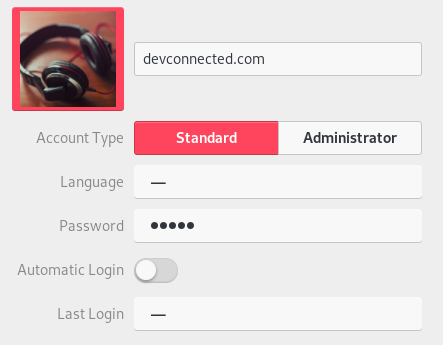
Controleer of uw gebruiker is toegevoegd
Om te controleren of uw gebruiker onder Linux is aangemaakt, voert u de volgende opdracht uit.
$ cat /etc/passwd | grep <user><user>:x:1005:1007:User,,,:/home/user:/bin/bashAls er geen regels zijn voor de zojuist aangemaakte gebruiker, gebruik dan nogmaals het commando adduser.
Een gebruiker verwijderen met deluser
Om een gebruiker op Debian 10 te verwijderen, moet u het commando deluser gebruiken.
$ sudo deluser <username>Om een gebruiker met zijn thuismap te verwijderen, voert u het deluser commando uit met de -remove-home parameter.
Om alle bestanden te verwijderen die aan een gebruiker zijn gekoppeld, gebruikt u de -remove-all-files parameter.
$ sudo deluser --remove-all-files <username>Een sudo gebruiker verwijderen met visudo
Als u een sudo gebruiker heeft verwijderd op Debian, is het zeer waarschijnlijk dat er nog een vermelding in uw sudoers bestand over is.
Om een gebruiker uit het sudoers bestand te verwijderen, draai visudo.
$ sudo visudoZoek de regel die overeenkomt met de gebruiker die je net verwijderd hebt, en verwijder deze regel.
<username> ALL=(ALL:ALL) ALLBewaar je bestand, en je gebruiker zou niet meer tot de sudoers groep moeten behoren.
Een gebruiker verwijderen met de GNOME Desktop
Van het gebruikers paneel dat we eerder gebruikten om een gebruiker aan te maken, vindt u de “Verwijder gebruiker” optie onderaan het venster.
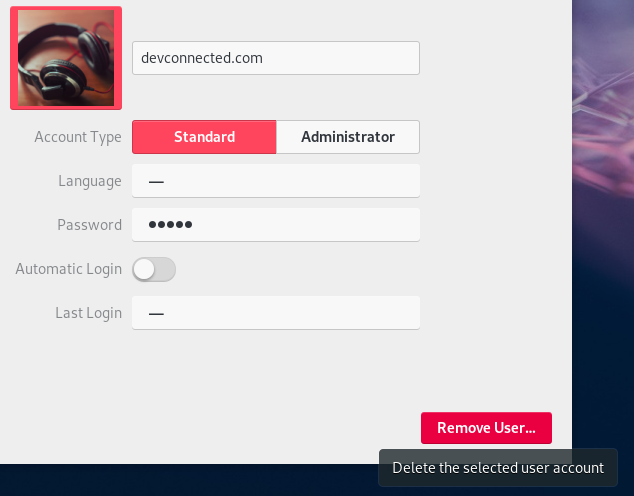
Merk op: u moet het paneel ontgrendelen om deze handeling uit te voeren.
Als u op “Gebruiker verwijderen” klikt, wordt u gevraagd of u de bestanden wilt behouden die eigendom zijn van deze gebruiker. In dit geval zal ik ervoor kiezen om de bestanden te verwijderen.
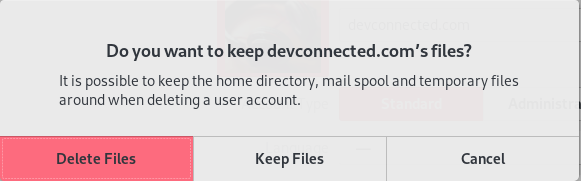
Troubleshooting
In sommige gevallen kunt u foutmeldingen krijgen wanneer u enkele van de bovenstaande commando’s probeert uit te voeren.
adduser : commando niet gevonden op Debian
Het commando “adduser” staat standaard in de map “/usr/sbin” van uw systeem.
$ ls -l /usr/sbin/ | grep adduser-rwxr-xr-x 1 root root 37322 Dec 5 2017 adduserOm dit probleem op te lossen, moet u “/usr/sbin” aan uw $PATH toevoegen.
Bewerk uw .bashrc bestand en voeg de volgende regel toe
$ sudo nano ~/.bashrcexport PATH="$PATH:/usr/sbin/"Bewerk uw bashrc bestand en probeer het adduser commando opnieuw uit te voeren.
U heeft het “adduser : commando niet gevonden” probleem op Debian 10 opgelost.
Conclusie
Zoals u ziet, is het toevoegen en verwijderen van gebruikers op Debian 10 vrij eenvoudig.
Nu uw gebruikers zijn aangemaakt, kunt u ook SSH-sleutels instellen op Debian 10 voor een naadloze authenticatie.